
1)首先把光盘上UG NX 8.0的crack目录下的文件nx8.lic复制到你的硬盘,然后去掉硬盘中nx8.lic文件的只读属性,如图1-32所示(单击该文件右键→属性,把“只读”前面的√去掉)。
2)用记事本方式打开上一步复制到硬盘中的nx8.lic文件,如图1-33所示。接着屏幕出现了图1-34所示的解密文件界面,其中图1-34所标示的“this_host”内容需要更改为相应计算机的名称。

图1-32
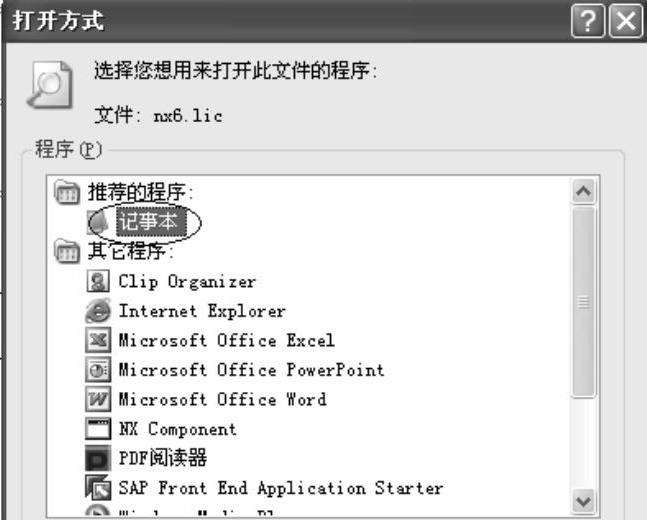
图1-33
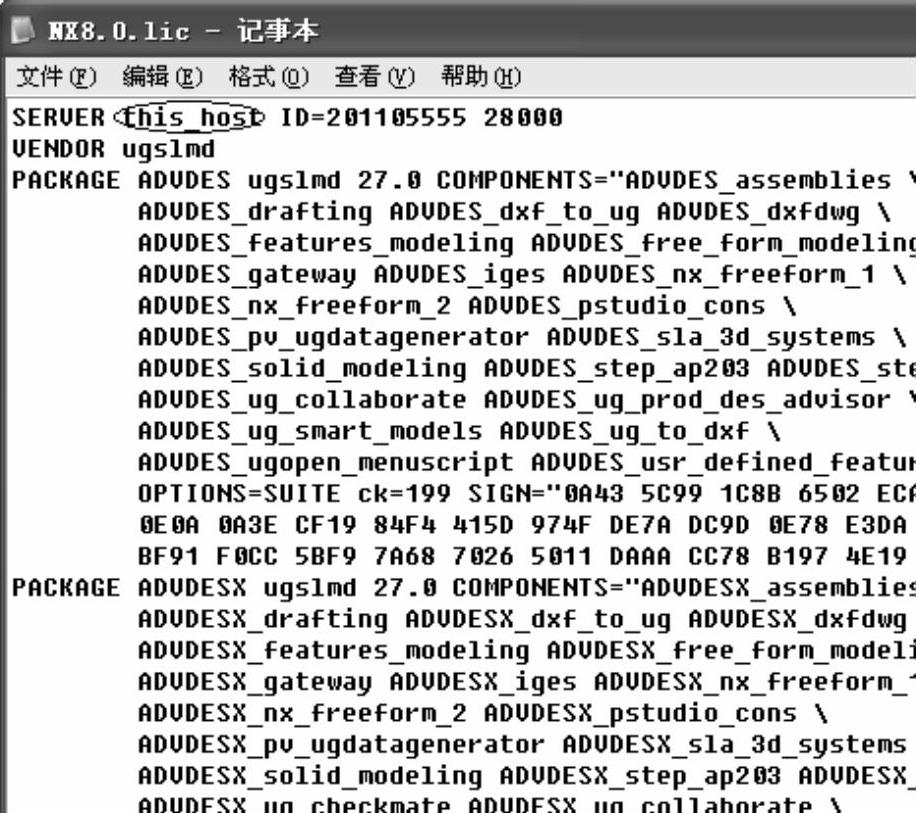
图1-34
3)单击桌面上“我的电脑”图标,之后单击鼠标右键,弹出右键菜单。单击右键菜单中“属性”按钮,弹出“系统属性”对话框,单击“计算机名”选项卡,屏幕如图1-35所示。
4)将图1-35所标示的计算机名称复制并粘贴覆盖图1-34所标示的“this host”内容。覆盖后的效果如图1-36所示,保存并关闭硬盘中的nx8.lic文件。
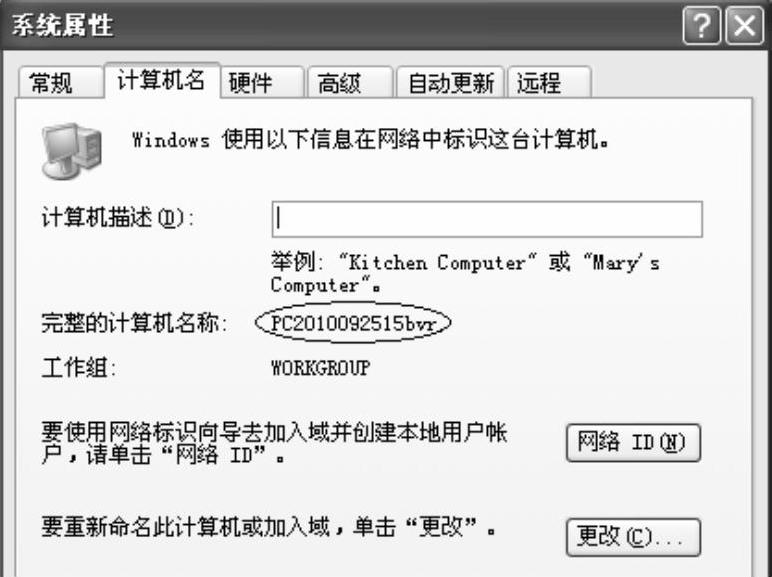 (www.daowen.com)
(www.daowen.com)
图1-35
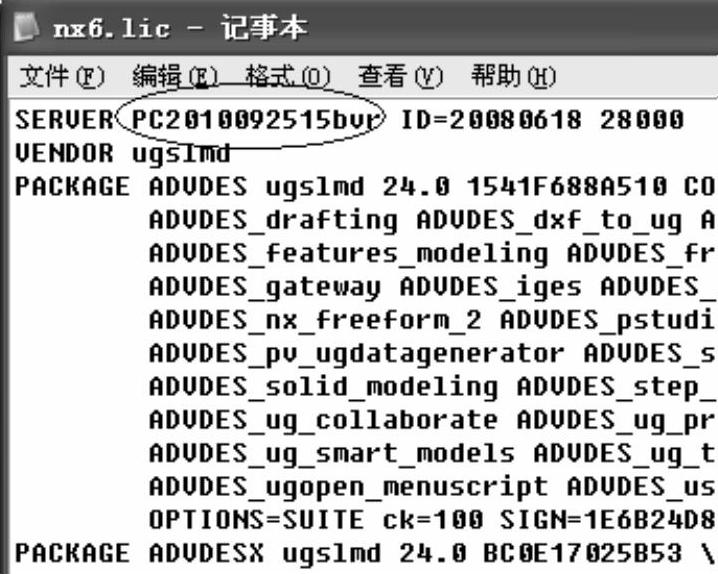
图1-36
5)运行光盘中的setup.exe文件,弹出“选择安装语言”对话框,选择“简体中文”。依次单击“确定”“下一步”“下一步”和“安装”,解压UG NX 8.0的安装文件。这个解压过程大约需要几分钟,具体时间与每台计算机的硬件配置有关。
6)解压完成后会弹出UG NX 8.0的安装界面,如图1-37所示。首先安装图1-37所示的Install License Server,弹出“选择安装语言”对话框,选择“简体中文”,单击“确定”按钮。再单击“下一步”“下一步”,开始安装,会提示“寻找license文件,单击NEXT会出错”。使用浏览(Browse)找到第4步保存在硬盘上的nx8.lic文件。继续安装直到结束,目录路径不要改变,机器默认就行(nx8.lic这个文件,建议存放在C盘,不要存放在中文名字的文件夹里)。
7)安装图1-37所示的Install NX,开始安装,并选择中文(简体)或者按需要选择其他语言,单击“下一步”“下一步”,到NX语言选择页面时,请按照需要选择简体中文或者繁体中文,或者其他语言。接着单击“下一步”“下一步”,直到安装结束(最好不要改变安装目录路径)。
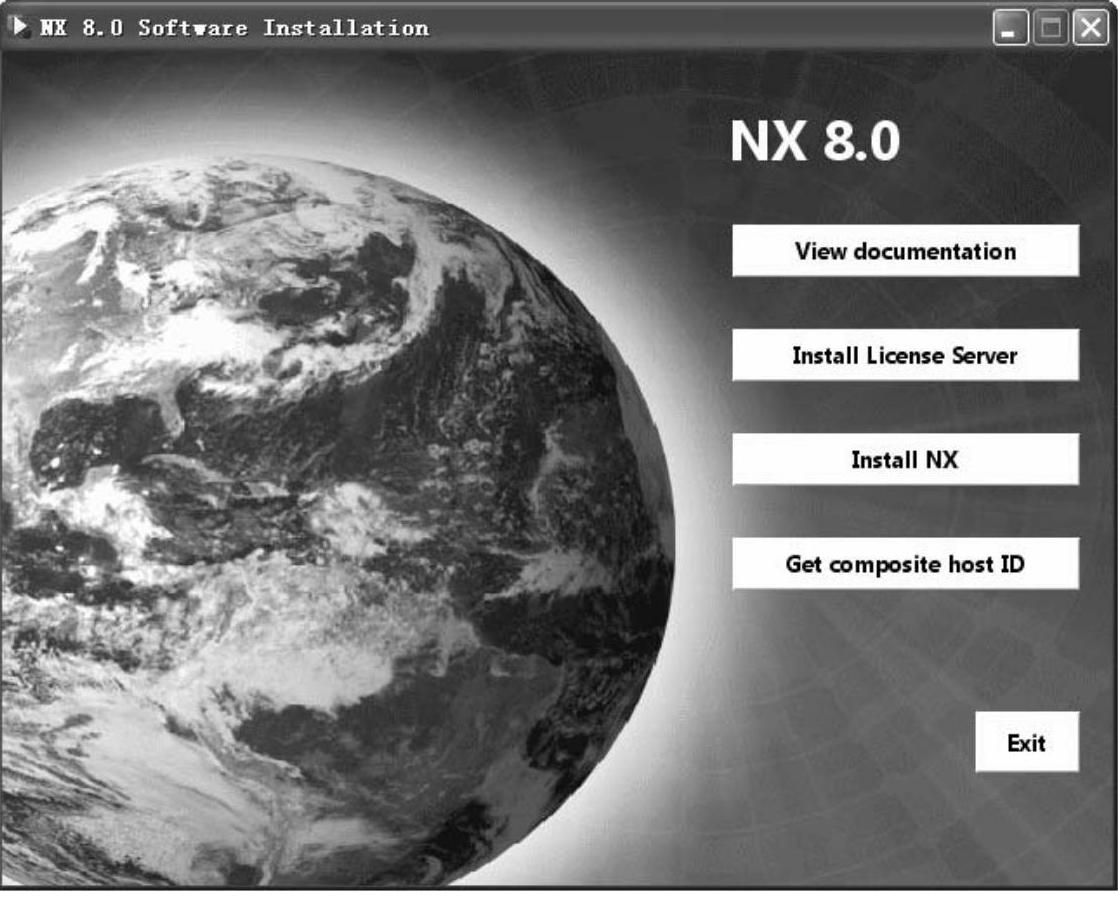
图1-37
8)打开光盘内的UG NX 8.0crack文件夹,复制ProgramFiles文件夹到C盘,按提示单击“是”或者“全部”。
9)重新启动你的计算机,就可以正常运行UG NX 8.0软件。
免责声明:以上内容源自网络,版权归原作者所有,如有侵犯您的原创版权请告知,我们将尽快删除相关内容。








